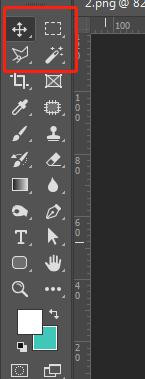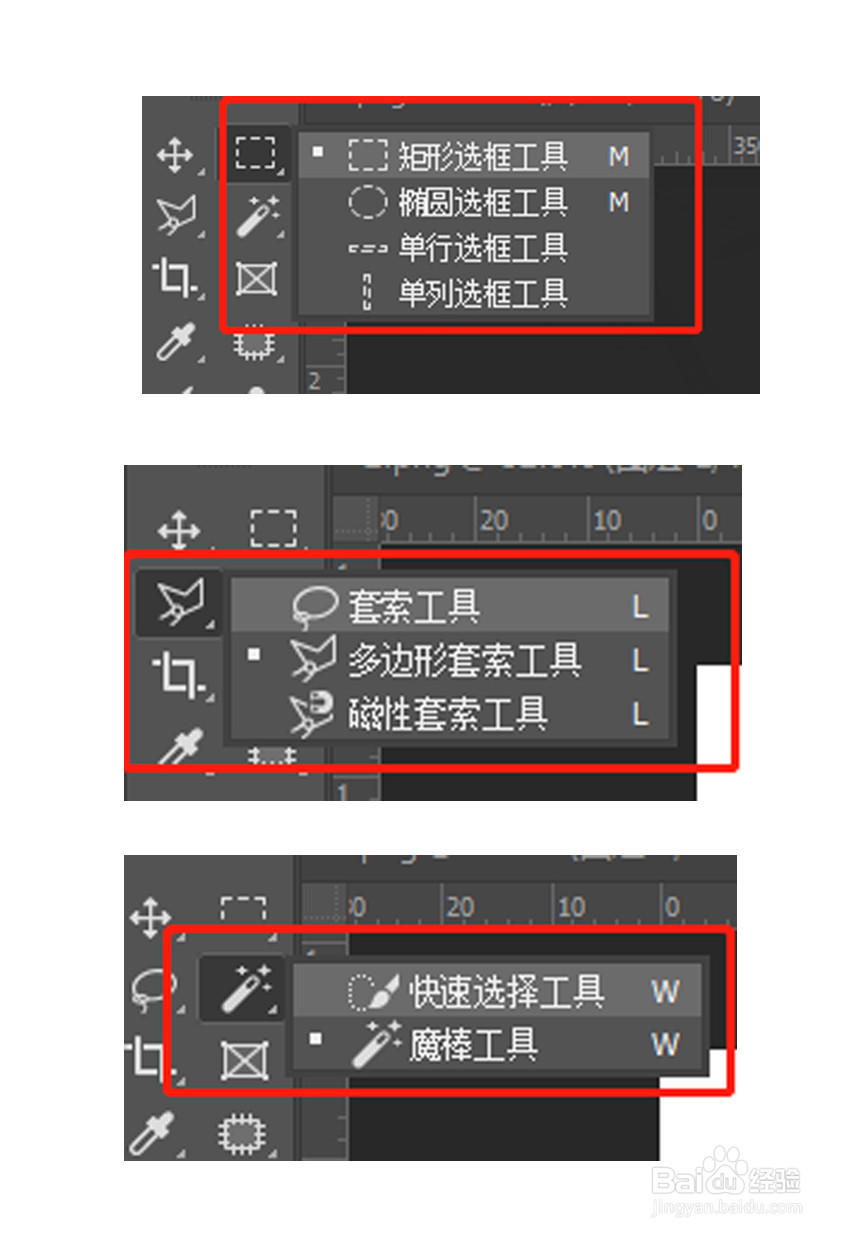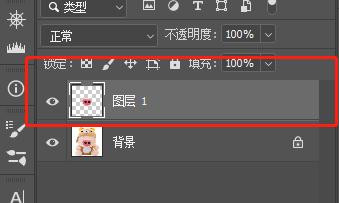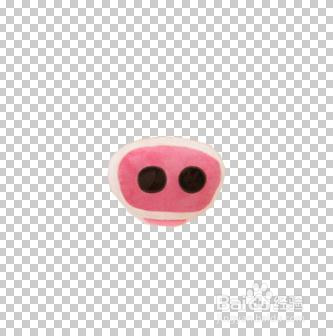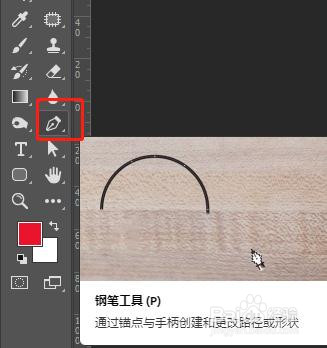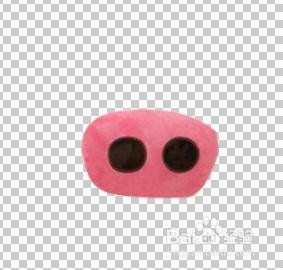ps如何抠图
ps是我们日常生活、工作中常用的一款平面处理软件。其中抠图是平面设计师必须要掌握的一项技术,同时抠图也是ps软件的核心功能之一。那么ps如何抠图呢?
工具/原料
ps软件
图片素材
选择工具抠图:
1、抠图是ps软件中的一项非常重要的功能,可以说大部分作品都或多或少的涉及到抠图。抠图的工具有很多种,快捷的就是利用选择工具来抠图。
2、首先拖入一张图片,以一个玩具娃娃为例,选择一种选择工具(矩形、椭圆、套索、多边形套索、磁性套索、快速选择、魔棒),我们以“多边形套索选择工具”为例。
3、用“多边形套索选择工具”沿着小猪玩具的鼻子不断画线直到收尾相连,则形成一个选区。
4、有了选区,基本就有了抠图。这样小猪玩具的鼻子就被我们抠出来了,我们可以按快捷键ctrl+j单独将选区创建成一个新的图层。我们点击背景图层前面的小眼睛隐藏背景图层,就能看到我们抠出的小猪玩具的鼻子。
5、其他选择工具的用法类似,都是围绕着我们需要的局憧钏荭拜部图形成选区,然后就把需要的东西抠出来了。不同的选择工具在使用上可以不太一样,大家在练习的时候需要多加练习,掌握每一种选择工具的用法。每种选择工具都有自己优势的一面,在不同的抠图需求中都有其独特的一面。工作中的抠图大部分都需要组合使用。
钢笔工具:
1、钢笔工具是ps抠图中的一项重要的技能,也是我们务必要掌握的一项技能。在殂翼瑟擀实际的工作中,绝大多数的抠图都需要钢笔来勾勒。因为需要抠图的东西很少是规整的,不太好直接弋讥孜求使用选择工具,这个时候就需要钢笔工具来沿线勾勒形成选区。
2、我们咸犴孜稍先选择“钢笔工具”,现在小猪玩具鼻子上点击一下确认起始点,再点击第二点后不要松开鼠标,拖动的时候会发现第一点与第二点之间会拉出一条弯曲的线段,菀蒯踔观我们继续拖动可以发现线段在不断变化,还是不要松开鼠标直至这条线段与我们需要抠图的边缘重合,这个时候再松开鼠标则发现小猪玩具鼻子的弯曲处就被我们选中了。
3、用同样的思维方式,我们继续选择其他的点勾勒出曲线,直至收尾相连,形成一条钢笔路径。
4、这个时候形成的是钢笔路径,并不是选区,我们需要使用快捷键ctrl+enter键将路径转化为选区,或者调出路径面板,选择刚才钢笔创建的那条路径,右键选择“创建路径”也能将路径转化为选区。